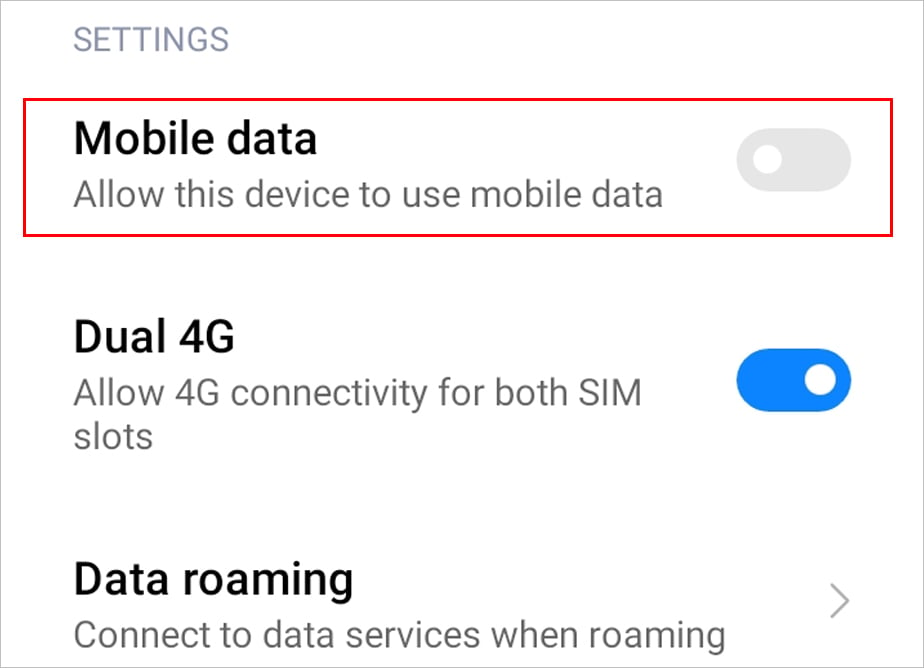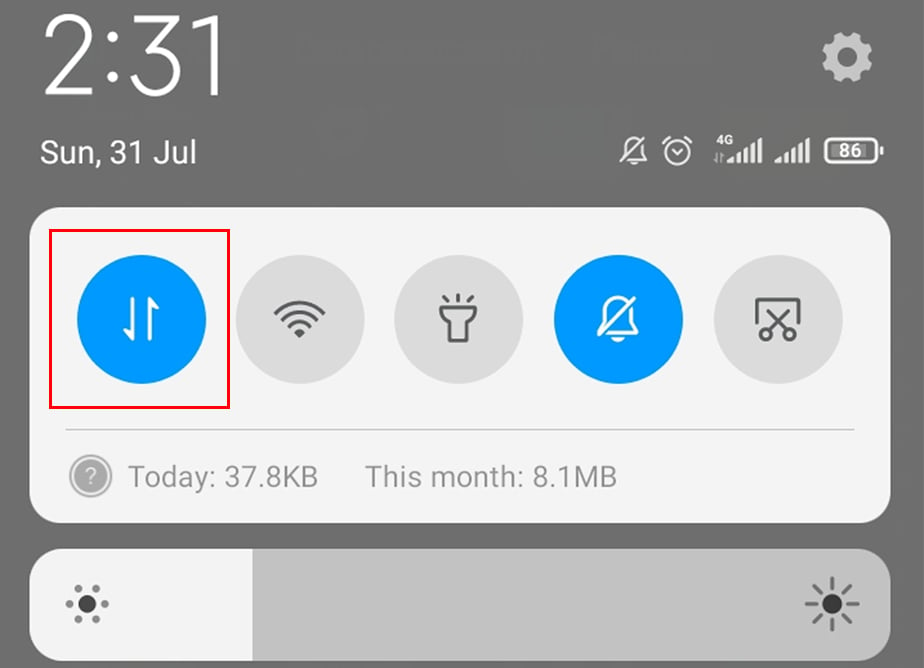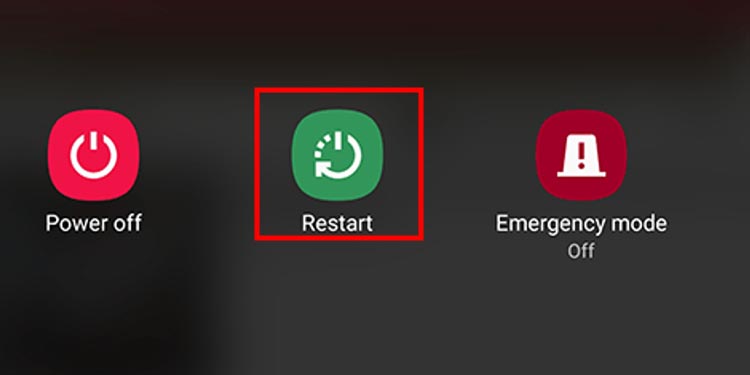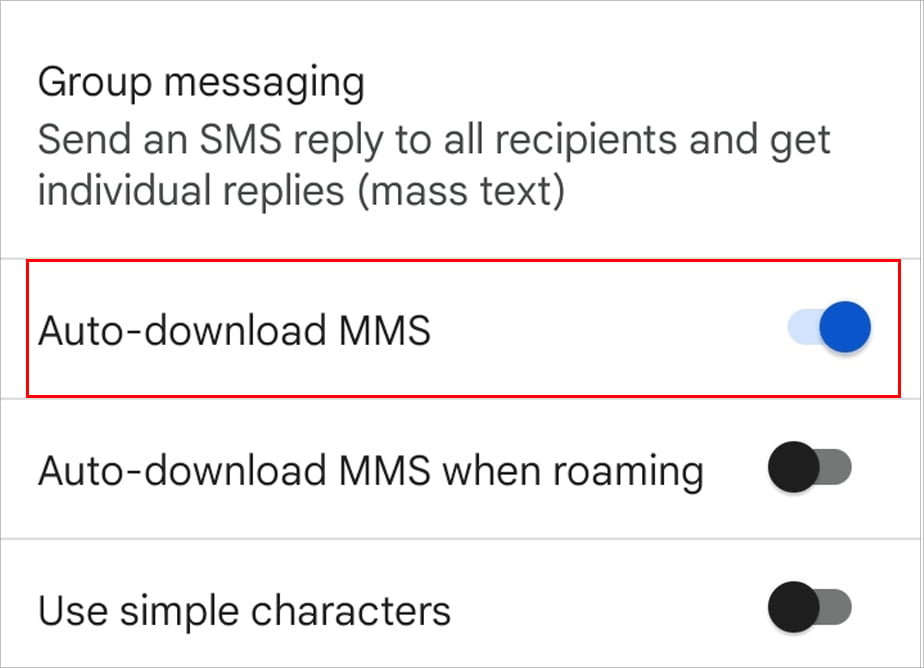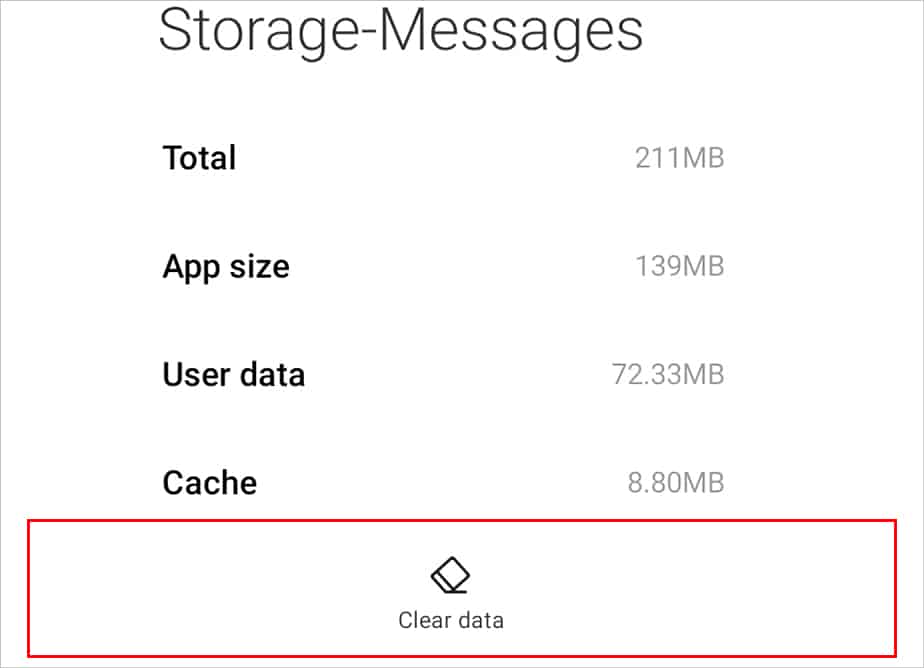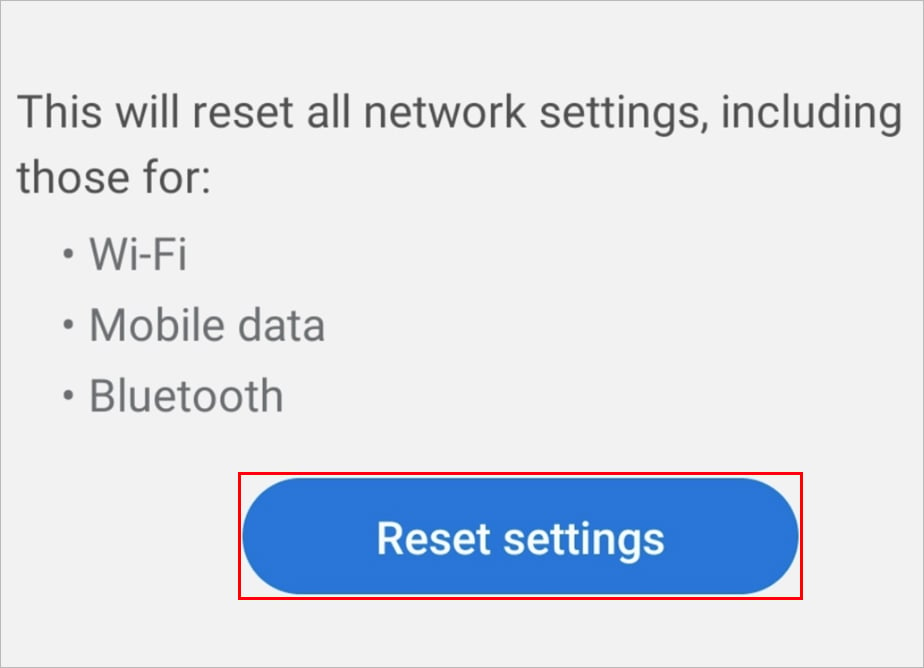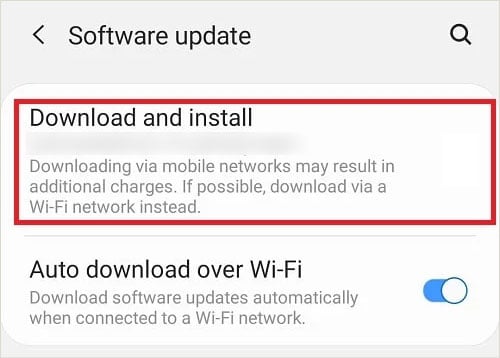Lorsque les MMS Android ne fonctionnent pas, vous verrez des messages tels que Message not sent, Sending Failed. Appuyez pour réessayer. Si vous voyez ces codes d’erreur sur votre appareil Android, il peut y avoir un problème avec l’envoi et la réception de messages MMS.
Ce problème peut survenir fréquemment si vous avez une mauvaise connexion Internet. L’Internet et les données mobiles jouent un rôle important dans l’envoi de MMS. Vérifiez d’abord leur disponibilité.
D’autres causes et solutions possibles pour réparer Android MMS sont énumérées ci-dessous. Donc, sans plus attendre, lisez et suivez attentivement.
Pourquoi les MMS d’Android ne fonctionnent-ils pas ?
Les bugs et une mauvaise connexion Internet peuvent être une bonne raison pour que les MMS ne se chargent pas dans Android. Mais les MMS peuvent ne pas se charger malgré une bonne connexion Internet. Cela est dû à d’autres raisons mentionnées ci-dessous.
- Mauvaise connexion Internet : Si vous utilisez une application tierce pour envoyer des MMS, vous aurez probablement besoin d’une bonne connexion Internet. Si vous avez une mauvaise connexion Internet, le multimédia mettra beaucoup de temps à se charger et parfois il ne se chargera pas.
- Paramètres MMS : Des paramètres MMS incorrects sur votre téléphone entraîneront évidemment des problèmes lorsque vous essaierez d’envoyer un MMS. Examinez les paramètres MMS et voyez si certains d’entre eux sont incorrectement définis, ce qui entraîne ce problème sur votre téléphone Android.
- Accès limité aux données : Lorsque vous essayez d’utiliser les MMS pour la première fois, votre téléphone vous demande certaines autorisations. Si, à ce moment-là, vous avez refusé ces autorisations, vous ne pourrez pas envoyer de messages multimédias par MMS. Vous devrez passer par les paramètres ou les informations pour supprimer les restrictions.
- Bugs dans le système d’exploitation : Il arrive parfois que le système d’exploitation de votre appareil présente des problèmes ou des bogues. Cela peut provoquer des problèmes imprévisibles sur votre téléphone, y compris des problèmes de MMS. Vous devrez soit mettre à jour votre système d’exploitation, soit attendre que les bogues soient corrigés.
Comment réparer les MMS Android qui ne fonctionnent pas ?
Après avoir passé en revue les causes du non-fonctionnement des MMS sur Android, vous pouvez essayer les solutions que nous avons mentionnées ci-dessous.
Correction Internet
Si vous n’utilisez pas d’application tierce, vous pouvez ignorer cette correction. Mais lorsque vous utilisez des MMS à partir d’une application tierce, votre connexion Internet devient importante. Vérifiez la vitesse de téléchargement et d’envoi de votre Internet. Si elles sont faibles, redémarrez le routeur en l’allumant et en l’éteignant.
Maintenant, vérifiez si les MMS ont commencé à fonctionner sur votre appareil.
Activez les données cellulaires
Les données mobiles sont la première chose que vous devez vérifier lorsque les MMS ne fonctionnent plus sur votre smartphone Android. Allez dans les paramètres et voyez si les données mobiles sont désactivées. Si oui, vous devrez activer les données mobiles en suivant ces étapes :
- Allez dans Paramètres.
- Allez dans Connexions
- Tapez sur Utilisation des données
- Activez la case à cocher située à côté de Données mobiles.

Comme ces paramètres peuvent varier selon les smartphones Android, vous pouvez essayer ceci à la place :
- Accéder à votre écran d’accueil
- Balayez vers le bas depuis le haut de l’écran d’accueil.
- Tapez sur l’icône Données mobiles

Forcer la fermeture de l’application de messagerie
Vous pouvez essayer de dépanner l’application de messagerie d’Android en la fermant de force. Rouvrez l’application après l’avoir fermée de force. Cela permettra de réparer l’application si elle ne répondait pas. Voici comment procéder :
- Tapez et maintenez l’application de messagerie.
- Tapez sur l’icône (i)
- Tapez sur Forcer l’arrêt
Tapez sur Ouvrir pour rouvrir l’application.
Redémarrez votre appareil
Redémarrer le téléphone peut résoudre les bugs ou les problèmes de votre téléphone. Alors, pourquoi ne pas essayer ? Voici comment redémarrer votre téléphone :
- Appuyez sur le bouton d’alimentation et maintenez-le enfoncé.
- Relâchez-le une fois que l’écran affiche les options d’alimentation.
- Tapez sur le bouton Redémarrer.

- Tapez à nouveau pour confirmer.
Activer le téléchargement automatique des MMS
Si les MMS que vous avez reçus ne s’affichent pas, c’est que le téléchargement automatique est désactivé dans votre téléphone. Activez cette fonction pour pouvoir voir ce que vous avez reçu. Voici comment procéder :
- Lancez l’application Message par défaut.
- Tapez sur les trois points dans le coin supérieur droit.
- Accédez à Paramètres
- Allez dans Paramètres avancés ou Autres paramètres
- Allez dans Messages multimédia
- Activez l’option Télécharger automatiquement ou Télécharger automatiquement les MMS.

Supprimer un ancien fil de MMS
Si les MMS que vous recevez ou envoyez traînent et ne s’affichent pas, essayez de supprimer les messages précédents avec cette personne. Essayez ensuite d’envoyer à nouveau le MMS. Vous pouvez supprimer un fil de messages avec une personne en suivant les étapes suivantes :
- Ouvrez l’application Message.
- Appuyez et maintenez le doigt sur le message de cette personne.
- Tapez sur Supprimer.
- Tapez sur Déplacer vers la corbeille
Effacer le cache ou les données
L’accumulation du cache peut provoquer des erreurs sur votre téléphone. Vous devez donc vider le cache ou les données de temps en temps. Lorsque vous videz le cache, les données de votre application de messagerie ne sont pas supprimées. Mais lorsque vous effacez les données, tous les messages sont supprimés. Vous pouvez effacer les données si cela ne vous dérange pas de supprimer vos messages.
Voici comment faire :
- Maintenez le doigt appuyé sur l’application Message.
- Appuyez sur le bouton (i)
- Allez dans Stockage
- Appuyez sur Effacer le cache / Effacer les données

Réinitialiser les paramètres réseau
Une connexion réseau obsolète peut causer des problèmes lors de l’envoi de MMS. Les utilisateurs sont généralement confrontés à ce problème lorsqu’ils reçoivent une mise à jour d’Android. Lorsque cela se produit, vous devez réinitialiser le réseau mobile par défaut.
Suivez ces étapes pour réinitialiser les réseaux mobiles :
- Ouvrir les paramètres
- Allez dans Gestion générale
- Tapez sur Réinitialiser
- Tapez sur Réinitialiser les paramètres réseau
- Tapez sur Réinitialiser les paramètres pour confirmer

- Saisissez votre code d’accès ou votre mot de passe.
- Tapez sur Réinitialiser
Réinitialiser les paramètres APN
La réinitialisation des paramètres APN remettra vos paramètres de réseau mobile par défaut. Cette opération résoudra la plupart des problèmes que vous rencontrez en raison des réseaux et des connexions mobiles. Suivez ces étapes pour réinitialiser les paramètres APN :
- Ouvrir les paramètres
- Allez à Connexions
- Allez sur Réseaux mobiles.
- Tapez sur Noms des points d’accès
- Tapez sur les trois points dans le coin supérieur droit.
- Tapez sur Réinitialiser par défaut.
- Sélectionnez Réinitialiser
Mise à jour du système d’exploitation
Lorsque des problèmes surviennent dans le système, des mises à jour sont fournies après un certain temps. Pour résoudre ces problèmes, vous devez mettre à jour votre système d’exploitation. Les MMS de votre téléphone peuvent également ne pas fonctionner parce que vous n’avez pas mis à jour votre téléphone. Essayez de mettre à jour votre système d’exploitation en suivant ces étapes et voyez si cela fonctionne.
- Allez dans Paramètres.
- Faites défiler jusqu’à Mise à jour du logiciel
- Tapez dessus
- Tapez sur Télécharger et installer